[100% работа] Как стереть iPhone без Apple ID?
Наше поколение любит высокопроизводительные гаджеты, и телефон является одним из самых важных из них. Но с концепцией смартфона все изменилось. iPhone/iPad уже давно стал важным модным фактором.
Мы часто заканчиваем тем, что покупаем подержанные iPhone/iPad или продаем нашу старую версию телефона/планшета неизвестному человеку и покупаем новую версию других брендов, например Samsung S22. Иногда, будь то после продажи / покупки или старого iPhone, или если вы сами забыли пароль к своему Apple ID, мы часто сталкиваемся с большой проблемой: как стереть iPhone без пароля Apple ID. Ну, если это так с вами, то вы попали в нужное место. Мы собираемся обсудить наиболее эффективные способы стереть iPhone без пароля Apple ID. Давайте обнаружим их.
Часть 1. Как стереть iPhone без Apple ID и iTunes
Когда дело доходит до заботы обо всех ваших решениях для восстановления iPhone, Dr. Fone эффективно удалось оставить след в этой области. Особенно, когда дело доходит до стирания iPhone без пароля Apple ID, DrFoneTool — разблокировка экрана (iOS) может помочь вам сделать это без проблем. Вы можете не только стереть iPhone без пароля Apple ID, но и легко снять блокировку Apple ID/iCloud. С более чем 5 миллионами пользователей этот инструмент является наиболее рекомендуемым на рынке, предоставляя каждому клиенту его контент.
Ключевая особенность:
Ключевые особенности DrFoneTool — Разблокировка экрана (iOS):
- Он может разблокировать iPhone/iPad, удалив iPhone без пароля Apple ID.
- Даже если ваш экран поврежден и вы не можете ввести код доступа, Dr. Fone — Screen Unlock (iOS) может легко это сделать.
- Если пароль неправильно установлен вашими детьми или неизвестным, это программное обеспечение может помочь разблокировать его.
- Эффективно работает практически со всеми устройствами iOS и поддерживает даже последнюю версию iOS 14.
Пошаговое руководство:
Давайте разберемся, как стереть iPhone без пароля Apple ID:
Шаг 1. Подключение iPhone/iPad
Первое, что нужно сделать, это загрузить и установить программное обеспечение DrFoneTool — Screen Unlock (iOS) на свой компьютер/ноутбук. Прежде чем перейти к любому другому шагу, подключите затронутый iPhone / iPad к компьютеру или ноутбуку с помощью USB.

Шаг 2: Выберите правильный режим.
После завершения установки запустите инструмент и выберите параметр «Разблокировка экрана» в домашнем интерфейсе программного обеспечения. Появится новый экранный интерфейс, у вас будет три разных варианта. Вам нужно выбрать опцию «Разблокировать экран iOS», и это запустит весь процесс разблокировки.

Шаг 3. Загрузите устройство в режим Recovery/DFU.
Теперь вам нужно загрузить устройство iPhone или iPad в режим восстановления или режим DFU, чтобы программное обеспечение могло распознать ваше устройство для дальнейшего процесса. Для вашего удобства Dr. Fone Screen Unlock (iOS) имеет встроенную инструкцию, которая поможет вам следовать инструкциям.

Шаг 4: Подтвердите информацию и загрузите прошивку
После успешной перезагрузки в режиме восстановления инструмент автоматически определит информацию о вашем устройстве и наиболее совместимую прошивку iOS. Чтобы начать процесс загрузки прошивки, вам нужно нажать на кнопку «Старт».

Шаг 5: Сотрите iPhone без пароля Apple ID.
После завершения загрузки вы можете приступить к очистке iPhone без пароля Apple ID. Нажмите кнопку «Разблокировать сейчас» и вуаля! В мгновение ока вы успешно стерли iPhone без пароля Apple ID.

Часть 2. Стереть iPhone без Apple ID через iTunes
Иногда ваш телефон может запрашивать Apple ID и пароль для подтверждения ваших полномочий. В таких случаях вы можете застрять, потому что либо забыли пароль к нему, либо вообще не помните Apple ID. Если на то пошло, там, где требуется немедленная помощь, мы перечислили ряд шагов, которые могут помочь вам стереть iPhone без Apple ID через iTunes —
Шаг 1: Подключите ваш iPhone к компьютеру с помощью USB, а затем откройте iTunes.
Шаг 2: Лучший способ начать процесс — перевести телефон в режим восстановления. Для этого вам необходимо:
На iPhone 8 или новее: коснитесь «Увеличение громкости», затем быстро коснитесь «Уменьшение громкости» и после этого удерживайте нажатой клавишу питания.

В случае iPhone 7/7Plus: одновременно нажмите клавиши «Режим сна/Питание» и «Уменьшение громкости».
Удерживайте клавиши, пока не увидите сообщение на экране iTunes о том, что «ваш iPhone был обнаружен в режиме восстановления».
Шаг 3: После этого нажмите «ОК» и выберите «Восстановить iPhone». Подтвердите свои действия, и все готово.
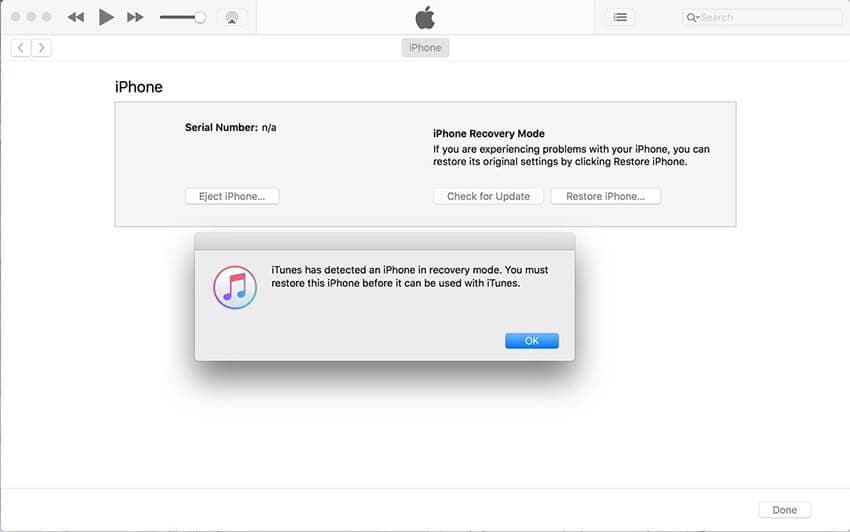
Часть 3. Как стереть iPhone без Apple ID через Настройки
Стирание iPhone без Apple ID становится необходимым, когда мы пользуемся подержанным телефоном или делимся телефоном с кем-то. Преодолеть эти проблемы действительно сложно, поскольку мы постоянно стремимся сменить наш телефон или заменить его на подержанный. Мы набросали несколько шагов, которые помогут вам стереть iPhone без Apple ID через настройки для вашего удобства.
Шаг 1: На вашем iPhone нажмите значок «Настройки» на панели приложений.
Шаг 2: В разделе «Настройки» прокрутите вниз и нажмите «Общие».
Шаг 3: Теперь вам нужно прокрутить весь путь до кнопки «Сброс» и нажать на нее. Затем найдите «Удалить все содержимое и настройки» и нажмите на него.
Шаг 4: Введите пароль для подтверждения. Это действие откроет экран, на котором вам нужно снова выбрать «Стереть iPhone», и бум, все готово.
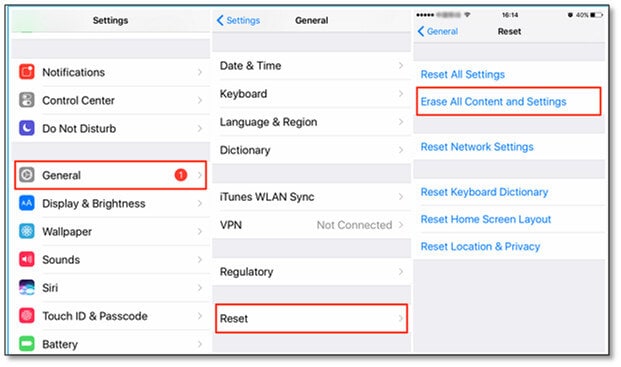
Часть 4. Совет, который может потребоваться для стирания Apple ID
Теперь, если вы хотите полностью удалить свой Apple ID, вам нужно выполнить простую процедуру удаления любых устройств, связанных с вашим Apple ID.
Шаг 1: Можно просто посетить appleid.apple.com и войти в систему с учетными данными Apple ID, уже назначенными пользователю.
Примечание: Находясь на этой странице, вы можете получить запрос на ввод кода двухфакторной аутентификации.
Шаг 2: Прокрутив строку вниз, выберите и нажмите «Устройство».
Шаг 3: Выберите нужное устройство и нажмите «Удалить из учетной записи», а затем «Удалить это — имя устройства», чтобы подтвердить действие. Выполните этот шаг для всех остальных устройств.
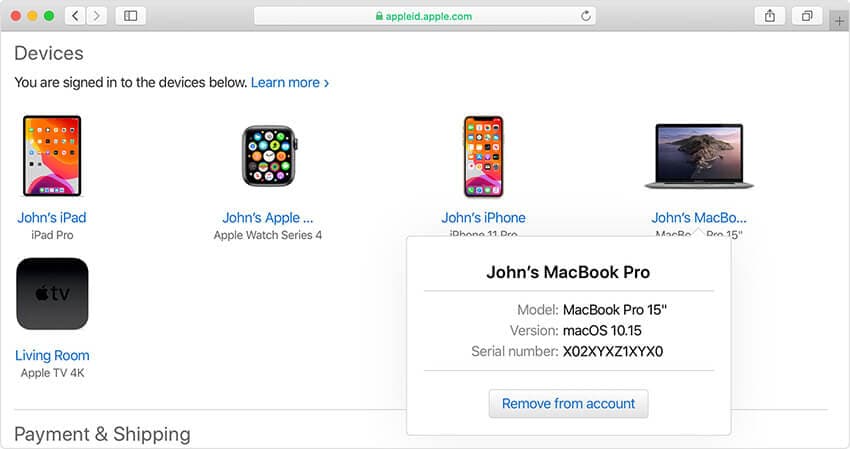
Как стереть Apple ID через веб-сайт Apple Data and Privacy
Теперь давайте начнем с удаления Apple ID через веб-сайт Apple Data and Privacy. Это просто, и мы упомянули простой способ позаботиться об этом:
Шаг 1: Когда вы закончите удаление устройств, связанных с вашим Apple ID, посетите сайт privacy.apple.com и войдите в систему с теми же учетными данными Apple ID и паролем.
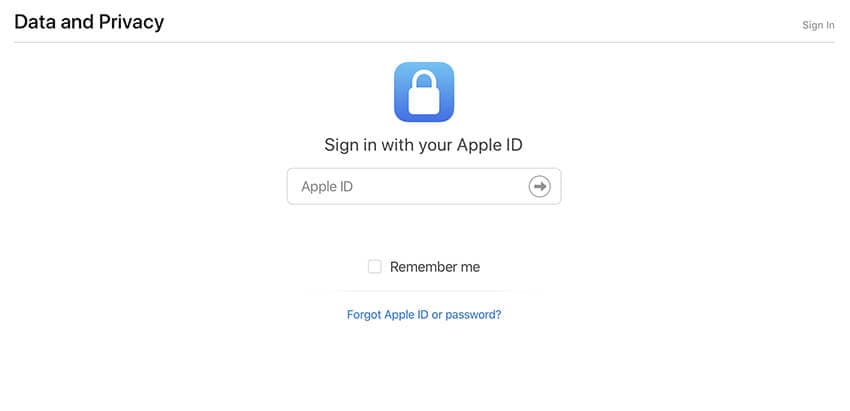
Шаг 2: После аутентификации нажмите на приглашение с указанием опции «Продолжить».
Шаг 3: После того, как вы нажмете на приглашение «Начать» на экране, вы получите вкладку «Удалить свою учетную запись». Это предложит вам сообщение Apple с информацией о времени процесса удаления.
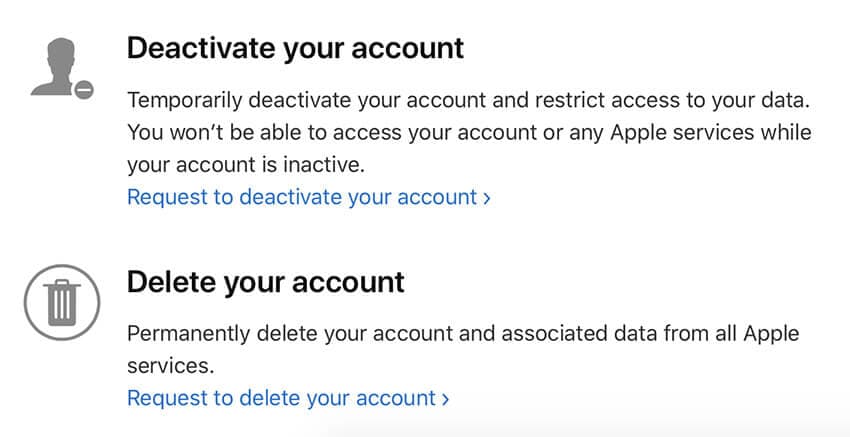
Шаг 4: Прежде всего, убедитесь, что вы сделали резервную копию своих данных, и следуйте инструкциям на веб-сайте Apple. Это приведет вас к выбору причины удаления из опции «щелкнуть вниз» и нажать «Продолжить».
Сообщение – Вы получите подробную информацию обо всем процессе для быстрого просмотра, прежде чем вы сможете подать заявку на окончательное удаление политик.
Шаг 5: Нажмите «Удалить условия», установив флажок «Прочитано и принято». Обязательно укажите хороший номер для обратного вызова, чтобы завершить процесс.
Шаг 6: Это представление даст вам код доступа, который вы позже сможете использовать для уточнения, и теперь вы можете нажать на опцию «Удалить учетную запись».
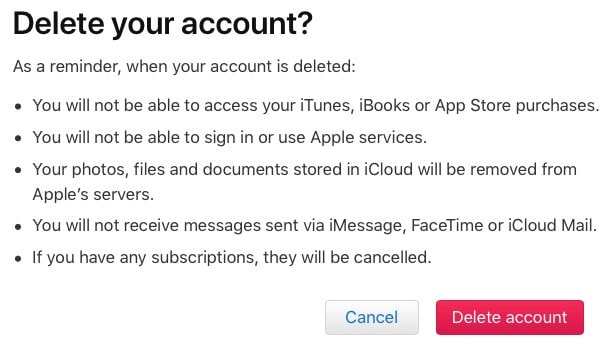
Заключение
Подходя к концу темы, теперь мы полностью уверены, что вы полностью понимаете, как стереть iPhone без Apple ID. На всякий случай, если у вас есть какие-либо сомнения, пожалуйста, не стесняйтесь комментировать ниже. И не забудьте поделиться этим с друзьями и семьей, если вы найдете это полезным.
последние статьи